Word에서 줄을 삽입하는 방법
잡집 / / May 11, 2022
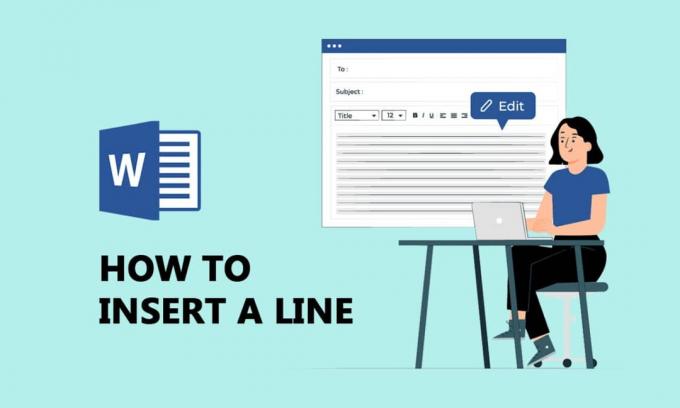
Word 문서에 줄을 삽입하는 방법을 찾고 있습니까? Word에서 줄을 추가해야 합니까? 이 문서가 문제를 해결하는 데 도움이 될 테니 걱정하지 마세요. MS 워드는 마이크로소프트에서 개발한 것으로 문서, 보고서, 편지 등을 만드는 데 사용됩니다. 고급 기능을 통해 가능한 최상의 방법으로 문서를 편집할 수 있습니다. 전문가 수준의 보고서나 이력서를 작성할 때 명확성을 위해 단어의 줄을 사용합니다. 단어에는 수평선과 수직선의 두 가지 유형의 줄이 있습니다. Word에서 줄을 삽입하는 방법을 알아보려면 기사를 계속 읽으십시오.
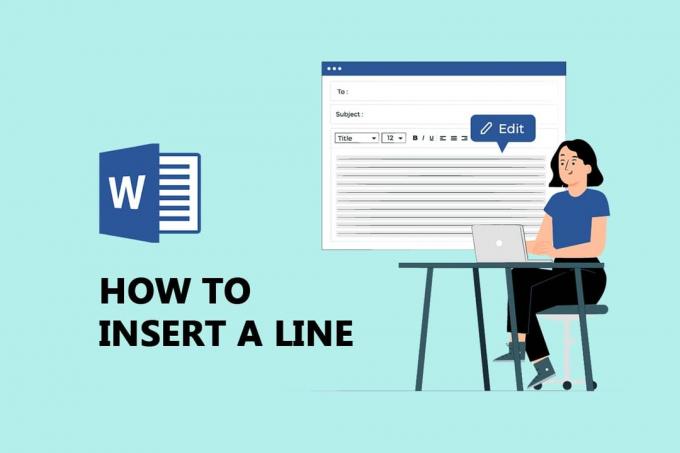
내용물
- Word에서 줄을 삽입하는 방법
- 방법 1: 수평선의 경우
- 옵션 I: 자동 서식을 사용하여 줄 삽입
- 옵션 II: 모양 메뉴 사용
- 옵션 III: 리본에서 테두리 사용
- 방법 2: 세로선
- 옵션 I: 페이지 레이아웃 사용
- 옵션 II: 모양 탭 사용
- 옵션 III: 테두리 사용
Word에서 줄을 삽입하는 방법
가로선과 세로선을 삽입할 수 있습니다. MS 워드. 아래에서는 그렇게 하는 두 가지 방법을 모두 보여주었습니다.
방법 1: 수평선의 경우
가로줄은 텍스트 섹션을 구분할 때 단어에 사용됩니다. 수평선을 삽입하려면 아래 방법을 따르십시오.
옵션 I: 자동 서식을 사용하여 줄 삽입
자동 서식은 단어에 줄을 삽입하는 가장 쉽고 빠른 방법입니다. 자동 서식을 사용하여 줄을 삽입하려면 아래 단계를 따르십시오.
1. 일반 단일 라인에서
다음 단계에 따라 자동 서식을 사용하여 일반 한 줄을 삽입하십시오.
1. 열기 단어 문서.
2. 라인을 삽입할 위치에 커서를 놓습니다.
3. 유형 세 개의 하이픈(—) 그리고 누르다 키 입력.

2. 일반 더블 라인에서
다음은 자동 서식을 사용하여 이중 줄을 삽입하는 단계입니다.
1. 로 이동 워드 문서 라인을 삽입할 위치에 커서를 놓습니다.
2. 유형 세 개의 등호() 그리고 누르다 키 입력.
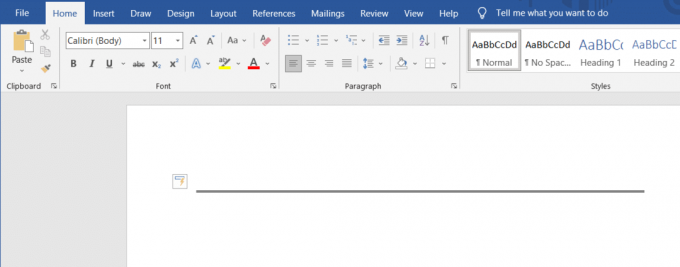
3. 파선 또는 점선
주어진 단계에 따라 자동 서식을 사용하여 파선 또는 점선을 삽입합니다.
1. 귀하의 워드 문서.
2. 파선을 삽입하려면 다음을 입력하십시오. 별표 3개(***) 그리고 치다 키 입력.

4. 굵은 한 줄
다음은 자동 서식을 사용하여 굵은 한 줄을 삽입하는 단계입니다.
1. 시작 워드 파일.
2. 유형 세 개의 밑줄 기호(___) 그리고 누르다 키 입력 굵은 한 줄을 삽입합니다.
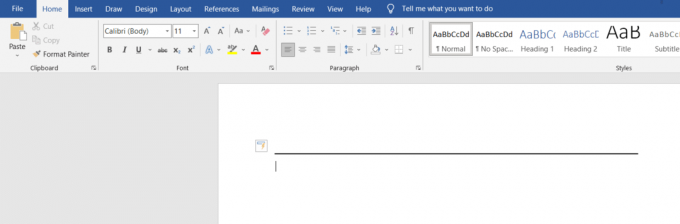
5. 물결선에
자동 서식을 사용하여 Word 파일에 물결선을 삽입하려면 아래 단계를 따르십시오.
1. 열기 단어 문서.
2. 물결선을 삽입하려면 다음을 입력하십시오. 세 개의 물결표(~~~) 그리고 누르다 키 입력.
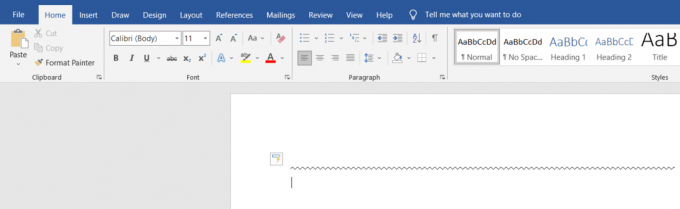
6. 두꺼운 센터가 있는 트리플 라인에서
다음은 자동 서식을 사용하여 두꺼운 가운데가 있는 3선을 삽입하는 단계입니다.
1. 당신의 워드 문서.
2. 유형 세 개의 숫자 기호(###) 그리고 치다 키 입력 중심이 두꺼운 삼중선을 삽입합니다.
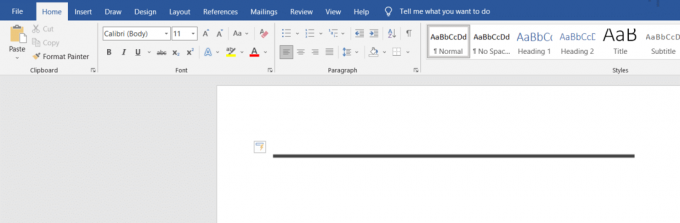
또한 읽기:Word Mac에 글꼴을 추가하는 방법
옵션 II: 모양 메뉴 사용
모양 탭에는 직선, 화살표 선 등을 포함한 다양한 선이 있습니다. 모양 탭을 사용하려면 다음 단계를 따르세요.
1. 열기 단어 문서를 작성하고 라인을 삽입할 위치에 커서를 놓습니다.
2. 클릭 끼워 넣다 탭에서 리본.

3. 클릭 모양 드롭다운.

4. 에서 삽입하려는 라인을 선택하십시오. 모양 목록.
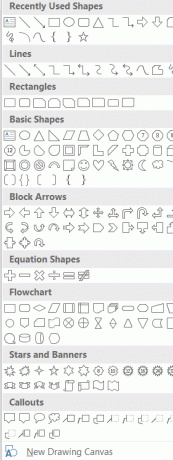
5. 해당 선을 잡고 원하는 위치로 끕니다.
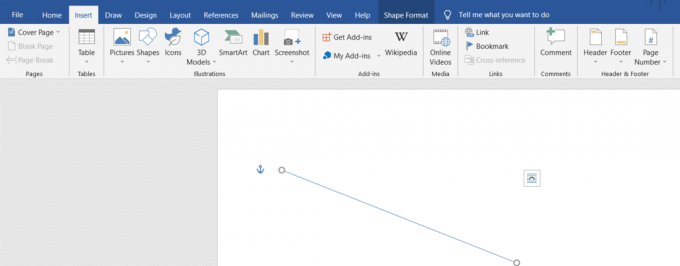
옵션 III: 리본에서 테두리 사용
테두리를 사용하면 텍스트에 수평선을 삽입하는 데 도움이 됩니다. 테두리를 사용하려면 아래 방법을 따르세요.
1. 로 이동 워드 문서 라인을 삽입할 위치에 커서를 놓습니다.
2. 기본적으로 집 탭이 열립니다.

3. 클릭 맨 아래 테두리 드롭다운.

4. 선택 수평의 라인.
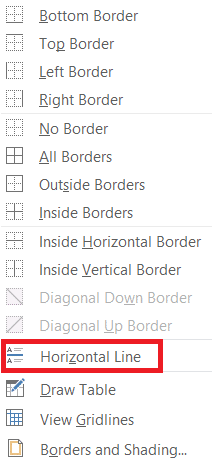
5. 더블 클릭 수평선 라인의 모양을 변경합니다.

6. 높이, 너비, 색상 및 정렬을 변경합니다. 형식 가로줄 대화 상자.
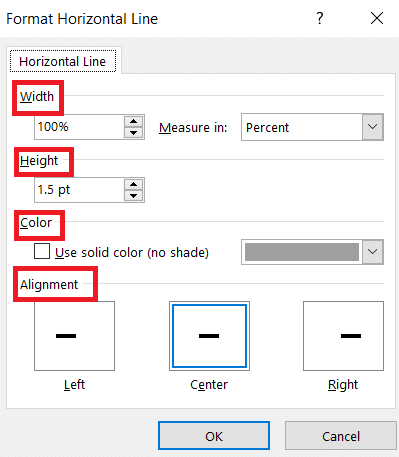
또한 읽기:Microsoft Word에서 최고의 필기체 글꼴은 무엇입니까?
방법 2: 세로선
세로줄은 단어에서 텍스트 열을 구분하는 데 사용됩니다. 수직선을 삽입하려면 아래 방법을 따르십시오.
옵션 I: 페이지 레이아웃 사용
페이지 레이아웃을 사용하면 텍스트를 열로 분리하는 데 도움이 됩니다. 페이지 레이아웃을 사용하려면 아래 방법을 따르세요.
1. 세로선을 삽입할 Word 문서를 엽니다.
2. 선택 문서.

3. 클릭 형세 그리고 선택 열.

4. 열 메뉴가 나타납니다. 클릭 더 많은 열.
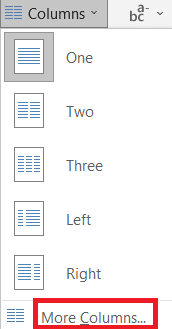
5. 열 창이 나타납니다. 클릭 열 수 추가하려는 것입니다.
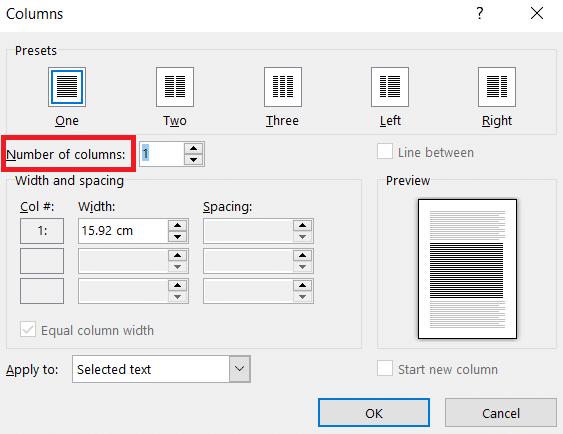
6. 옆에 있는 확인란을 선택합니다. 사이의 선 그리고 클릭 확인.

7. 이렇게 하면 페이지가 두 개의 열로 분할됩니다.

옵션 II: 모양 탭 사용
모양 탭을 사용하여 세로선도 그릴 수 있습니다. 모양 탭에는 다양한 선이 있습니다. 우리는 우리의 취향에 따라 선을 선택하고 그릴 수 있습니다. 모양 탭을 삽입하려면 아래 방법을 따르십시오.
1. 로 이동 워드 문서 수직선을 삽입할 위치에 커서를 놓습니다.
2. 클릭 끼워 넣다 그리고 선택 모양.

3. 선택 모양 드롭다운 메뉴에서.
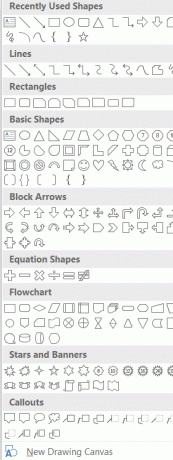
4. 취향에 따라 라인을 선택하세요.
5. 선을 잡고 원하는 위치로 끕니다.

또한 읽기:Microsoft Word 맞춤법 검사기를 비활성화하는 방법
옵션 III: 테두리 사용
세로선을 삽입할 때 테두리를 사용하려면 아래 방법을 따르세요.
1. 기본적으로 새 워드 문서를 열 때 홈 탭 열릴 것입니다.

2. 테두리를 삽입할 위치를 선택합니다.

3. 클릭 하단 테두리 드롭다운 메뉴.

4. 테두리 목록이 화면에 나타납니다.
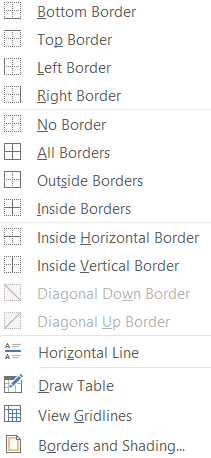
5. 클릭 왼쪽 테두리.
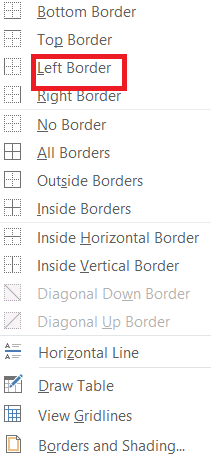
5. 마지막으로 테두리가 화면에 추가됩니다.

추천:
- Google Meet 그리드 보기 확장 프로그램 수정
- Windows 10에서 Word 파일 권한 오류 수정
- 19 최고의 무료 GIF 편집기
- Microsoft Word의 27가지 최고의 대안
이 기사가 유용하고 배울 수 있기를 바랍니다. Word에서 줄을 삽입하는 방법. 아래 의견 섹션에 입력하여 어떤 방법이 가장 효과적인지 알려주십시오.



